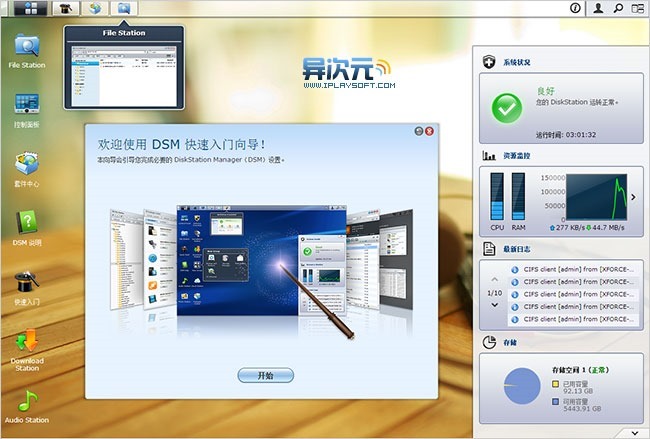如今无论是工作生活都已经离不开“数据”了!工作文档、生活照片、精心收藏的音乐电影等都是不可丢失的宝贵资源,而同时拥有多台电脑、手机、平板的朋友比比皆是,分散各处的文件除了难管理外也容易损坏。怎样统一管理好自己的文件,保证资料安全同时又可以方便在各处使用和分享正是很多人头疼的问题。而这个 NAS 就为我搞定了一切……
什么是 NAS?
NAS 的全称叫做 Network Attached Storage,意思是网络附加存储,人们常叫做网络存储器。它和常见的移动硬盘不同在于 NAS 是通过网络进行数据传输而不是使用USB数据线。然而更大的区别是,NAS 还拥有自己的操作系统,因为实际上它就是一台专门用于提供存储服务的电脑或者说是服务器。一般家用或中小企业使用的消费级 NAS 产品的体积都很小巧,提供了一个或多个硬盘位,用户可以根据自身的需求安装不同数量和容量的硬盘。(当然商用大型机柜式的也有)

发展至今,NAS 的操作系统已经有很多种,而且也非常成熟了,提供的功能远远不只是存储数据那么简单了。你除了可以使用它们来打造属于你个人或团队共同使用的私有云存储之外,还能用来搭建各种服务,如==架设网站,实现自动备份/同步文件,脱离电脑进行BT电驴下载,打造强大的电影音乐资源共享中心等等==。总之,它能轻松打造出功能强大、智能的私人专属数据中心,让你过足数字生活的瘾!
NAS 的优点
如上所述,当 NAS 的应用软件丰富到一定程度的时候,你会发现,它已经不仅仅是一台文件存储与共享的设备了,它完全就是一台拥有多功能于一身的专用智能网络服务器。然而,它相比服务器或个人电脑却有着很多的优势:体积小巧、省电、静音、运行稳定、功能齐全且不必花费大量精力去安装及配置各种软件、无需维护等。下面我们开始看看 NAS 到底是怎样成为我数字生活中不可或缺的最佳伴侣吧……
- 我的主要需求是备份工作上产生的大量文件,方便和工作伙伴们共享文件。其次是用于存放体积巨大的高清电影、MP3和无损音乐,还有长期一直积累下来的大量照片。因为我很懒,不想手动备份,我希望能有自动备份以及同步文件夹的功能。并且,我希望NAS可能帮我统一存放各种多媒体文件,以便我在任何电脑、手机、平板上都能使用自己的照片、电影、音乐。最后,还必须可以支持 RAID 以防止硬盘损坏导致数据丢失。
- 市面上 NAS 的品牌相当多,经过一段时间的观察和对比,我最终选择了群晖 (Synology) 的一款4盘位的产品 Synology DS412+。因为我一直认为软件应用才是一款产品的灵魂,NAS也不例外!所以,在选择 NAS 时我最看重的正是软件。而群晖在软件应用方面的高度追求让我在众多品牌中注意到了它!它强大且精美的 DSM (Synology DiskStation Manage) 操作系统让我的很多想法和需求都能轻松得到实现,所以最终目标就这样锁定了。
群晖NAS
- 群晖的产品全线均搭载了 DSM 系统,在目前看来应该能算是最强大的NAS操作系统之一了!而且他们还花费了很大的精力去开发各类配套的实用应用软件,其中不仅有 Windows、Mac 和 Web 网页版的,更赞的是他们在移动端方面也下足了功夫,提供了 iOS、Android 和部分 Windows Phone 的 APP,不仅个个实用,而且都做得相当精美。至少我认为,这种用心和诚意可不是一般的厂商可以做到的。像我这种对跨平台有需求并且对软件特别挑剔的人来说可谓相当的满意!
- 群晖的产品之所以在玩家们口中拥有极佳的口碑,除了硬件做工之外,其 DSM 系统绝对是功不可没的!它基于 Linux 内核开发,针对 NAS 的特性进行了深度的定制和优化,拥有类似 Windows 和 Mac 版友好的交互界面、优秀的稳定性、多任务处理能力、丰富的功能以及可由用户选择安装更多应用,让其品牌的 NAS 变得丰富多彩!
- 当 NAS 连接好局域网之后,你只需通过浏览器访问其 IP 地址即可进入DSM 的主界面了,整个 DSM 和其中的应用软件都是以 Web 网页形式在浏览器里面运行的,你不得不感叹它的厉害!而且好处在于,如果你设置好 DDNS 之后,你就可以在任何地方通过互联网,利用电脑的浏览器甚至是手机的浏览器来远程操作你的NAS了,完全无需安装任何客户端软件。(不过DSM也提供了手机版的客户端 DS Finder 让你更方便地对 NAS 进行管理和配置)
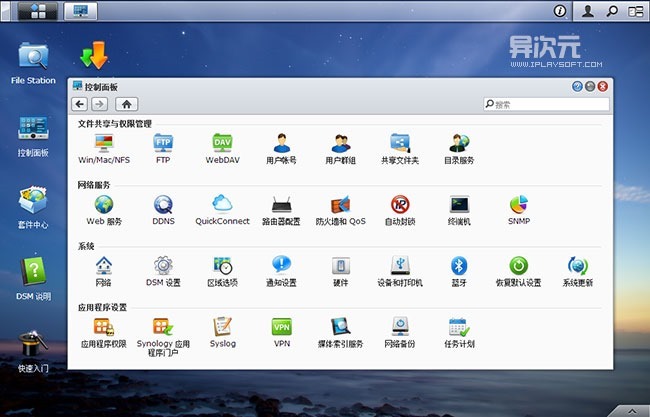
- 从上面的截图可以看到,在 DSM 上能非常直观地查看当前 NAS 的系统资源使用状况:网速、内存、CPU占用等,还有日志查询、当前有哪些用户连接了等等~而在”控制面板“里则可以管理你 NAS 的一切设置,用过 Win 或 Mac 的同学肯定上手无鸭梨。所以我就不介绍它的操作方式了,下面来看看 DSM 的重点工具——套件中心。
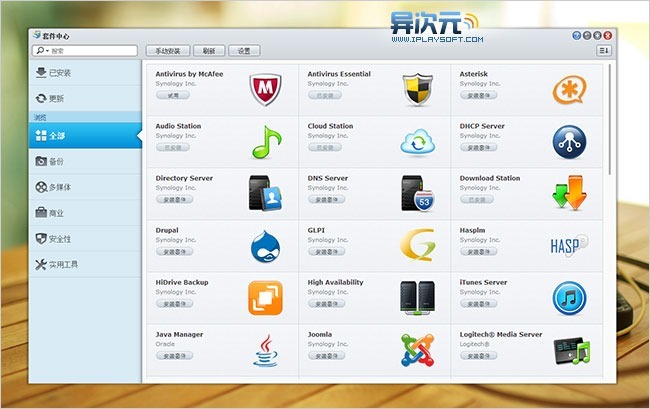
- DSM 的“套件中心”可以让你在这里一键安装各种各样的应用来增强你的 NAS,有点像苹果的 AppStore 的意味,目前看来内容还算丰富,点击安装按钮,稍等片刻之后就会在左上角的”开始菜单“中出现软件的图标了,点击就可以运行了,使用非常傻瓜化!下图就是我给 NAS 一键安装好的免费杀毒软件了~(话说它是直接运行在NAS里的,可定时查杀NAS里文件的病毒,完全不用占你电脑的资源,很好很强大)
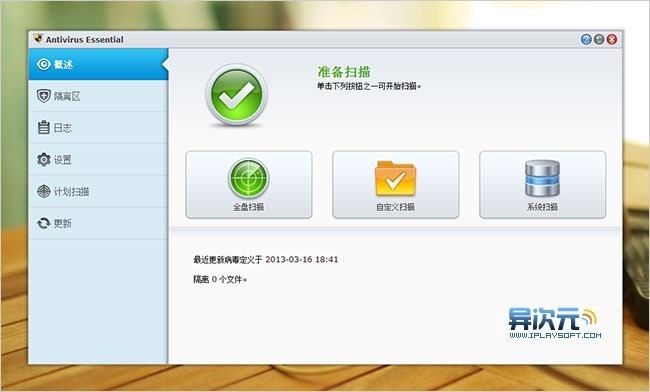
群晖DSM功能详解
- 总之,DSM 非常强大易用而且功能丰富,群晖也在不断努力更新,就像我刚升级到 4.2 正式版,就新增了AirPlay、SMB2等一些重磅新特性,所以我对 DSM 和群晖的日后更新都抱有很大的期望啊。至于如何安装和设置 DSM,官方手册就有很详细的教程,我这里就不介绍了。对 DSM 有兴趣的同学可以通过这个链接去在线体验一下,下面我们就开始动手试玩了……
- 让数据更安全,组建适合自己的磁盘阵列 (RAID)
- 跨平台的文件存储与共享 —— 将分裂各处的数据统一起来
- 支持 Windows、Mac、Linux 等平台的文件存取和共享
- 支持 FTP、SMB/SMB2 和 WebDAV 等常见的协议
- 支持Windows 下的网上邻居 SMB/CIFS、Mac系统的 AFP 以及 Linux 的 NFS 协议
- 共享文件夹几乎可以让你在任何平台任何设备下都能无障碍访问。
- File Station - 在浏览器上轻松管理NAS的文件
- DS File - 在手机上同样也能轻松管理 NAS 的文件
- 可以直接浏览照片、播放音乐、查看文档甚至是播放高清视频
- 通过设置 QuickConnet ID 或者 DDNS 之后还可以通过互联网来远程访问 NAS 的文件
- Cloud Station - 拥抱云端同步:将NAS变成像 Dropbox 一样的私人网络同步网盘
- Download Station - 脱离PC,仅使用 NAS 实现离线下载
- 支持 BT、FTP、HTTP、FTPS、SFTP、eMule、thunder、flashget、qqdl、magnet 等几乎所有流行的下载协议
- 比迅雷更强大实用的功能
- 支持网盘与视频网站的下载
- Chrome 和 Safari 浏览器的右键下载扩展
- DS Download - 在手机上控制 NAS 的下载任务
- Photo Station - 摄影爱好者和图片收藏者的最爱:
- 安全地保存大量的照片与收藏图库
- 让我的照片和图片随手可用,并容易分享给家人和朋友
- 自动为你的照片生成相册以及图片博客
- 照片时间线功能
- DS Photo+ 在手机和平板电脑上浏览与管理照片同样方便!
- DS Photo+ 实现手机拍照即时上传
- 在线图片编辑工具,分享到微博、QQ空间等
- 实用且全自动整理的个人电影资料收藏库
- 浏览器就能直接播放高清电影
- DS Video - 在手机、平板电脑上通过无线流畅观看NAS上全部格式的视频
- 通过 AirPlay 和 DLNA 将视频无线串流到大电视或电脑上播放
- 观看和录制电视节目
- Audio Station - 同样强大的音乐库
- 可以建立个人音乐库和播放清单
- DS Audio - 随身携带的音乐收藏库
- AirPlay 音频串流
- USB 音箱与蓝牙音频支持
- Media Server / iTunes Server 多媒体服务器
- Web Station - 免费易用的 WEB 网站服务器
- 支持 PHP 和 MySQL,也可安装 Tomcat 来支持Java,以及安装 Python 支持等
- 安装一些诸如 WordPress、Drupal、Joomla、phpBB、phpMyAdmin 、CMS和论坛等网页程序
- 启用了 DDNS 之后方便地被外网访问
- Time Backup - 给NAS上的全部文件一剂后悔药——文件版本备份
- 可以为存储在 NAS 上的文件建立不同时间点的文件版本备份
- 将PC上指定的文件夹内容全部备份到NAS的特定目录里
- 服务器备份 - Rsync 网络同步,可以实现本地文件夹与网络上的远程文件夹自动同步。
- NAS 的文件回收站,无论你在哪台电脑上删除了文件,都能轻松通过 FileStation 进行文件恢复
- 原生支持 Amazon S3 云存储的备份
- Surveillance Station - 安防视频监控
- 连接 IP Cam (网络摄像头)来实现视频监控功能。
- 实现实时监控、视频录像、动作侦测与警报等
- 通过 PC 或 Mac 上的浏览器来观看实时以及过去的录像
- DS Cam 移动端的应用让你在手机、iPad上也能方便地监控一切
- 打印机共享 - 支持 Google Cloud Print (谷歌云打印) 以及苹果 AirPrint:
- 其他
- SSH 和 Telnet
- 计划任务
- 定时开关机
- 网络唤醒
- 在NAS里加载远程目录
- 系统发生错误或改变时通过邮件/短信通知等
- 企业方面的应用:iSCSI 虚拟化存储、LUN复制/备份/快照;Active Directory & LDAP 的完整支持;架设 DHCP、DNS、RADIUS、V·P·N、SysLog、SNMP、邮件等服务器;网络共享打印机;架设网站服务器;而 DS412+ 和一些稍微高端的机还对 VMware vSphere、Windows Hyper-V 以及 Citrix XenServer 的虚拟化有完善的支持。
NAS的替代方案
方案一,开源私有云平台seafile和owncloud替代
方案二,虚拟机Hyper-V安装黑群晖
备注说明:
- 以上两种方案,在计算机关闭的时候,就无法实现NAS的远程功能。NAS功耗低,功能更专一,稳定性更强,可以365天24小时持续开着。但是,如果有专有服务器,在服务器上部署上面两类软件,就没有上面提及的问题了,因为服务器原本也是24小时开着的。但对于家庭用户,或者小公司而言,服务器是没有必要的,但是NAS提供的这些功能,还是很需要的,所以,部署一台NAS是很好的做法。
- 另外,随着带宽越来越大,同时,免费的云服务种类众多,提供的存储空间和功能也更强大,完全可以满足个人和家庭,甚至是小企业的需要,再另外部署一台NAS就显得多余了。